Hogyan készítsünk egy stencil egy fotó, sublimaster

Ha szereted a jó mester termelés stencil, és megtanulják, hogyan kell elérni a jó hasonlóság, akkor változatossá a terméket kínál, hogy egy póló szitanyomás (kontúr) a kép.
Van bennük egy héja és eredetiség!
Mint mindig, most levonja a két program - Photoshop és CorelDraw.
Először meg kell, hogy egy képet, amit tesz a stencil. A fórum egyik olvasó kérte, hogy megosszák a portré borodach vektor. Úgyhogy portréját vázolják a népszerű hős.

Töltsük be a képet a Photoshop. Először meg kell dolgozni a képet -, hogy távolítsa el az összes felesleges.
1. Keressük meg a képet, hogy a kívánt méretet. Aktiválja a „Négyszög Marquee”, válassza ki a fénykép területet a kívánt méretet, majd kattintson a „Kép - Crop”.
2. Ezután el kell távolítani a háttérben. Semmi, kivéve a borodach nem kell. Ezt meg lehet tenni a szokásos radír, gyengéden töröljön minden felesleges.
3. Ezután meg kell festeni a fehér számok a vállát, nem vagyunk haszontalan. Ezt meg lehet tenni egy kefével vagy egy jobb eszköz a „Bélyegző”. Másolja a minta ruhák nélkül címkék és festék szükséges.
4. Amint láthatjuk, hogy ezen a képen nyírt sapka borodach. Majd meg kell befejezni magát. Méretének növelése a vásznon függőlegesen halad a „Kép - Canvas Size”. Ezután ismét a „bélyeg” és „Eraser” Doris sapkát.
Itt mit kell ennek eredményeként:

Kívánatos, hogy a kép minősége jobb volt. Bár még nem egyértelmű képet lehet elérni egy elfogadható eredményt.
Azt viszont, hogy a legérdekesebb. Menj a „Filter - vázlat - Megjegyzés papírt.”.
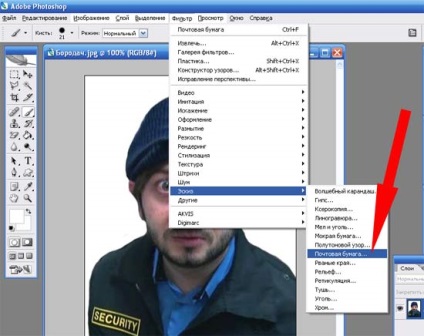
A bal oldali panelen, megjelenik a fotó fehér és szürke tsvete.Eto már stencil.
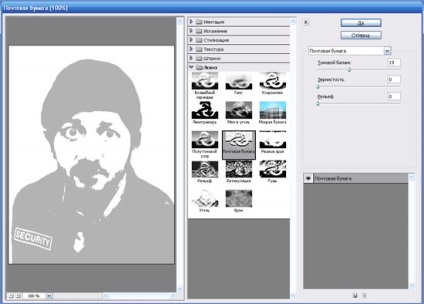
A jobb oldalon a csúszkák „Grit” és „Relief”, 0, és a felső „Tone Balance” szerkesztés képrészletek. Tettem az értéke 19.
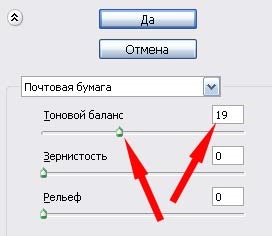
Miután az összes beállítást, kattintson az „Igen”.
Most megy a menü „Kép - Korrekciók - Árnyék / Highlight”.
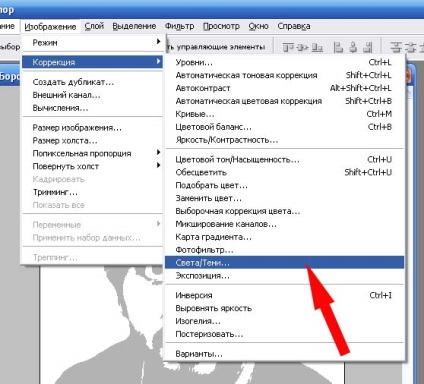
Leleplezni ezeket a beállításokat, és kattintson az OK gombra.
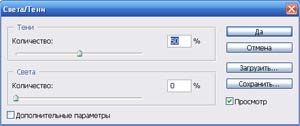
A sablon kész.

El tudod képzelni, hogy ez egy bitmap lehet papírra nyomtatják, és óvatosan kivágjuk a graffiti. De te, mint én, érdekli bizonyos vektor sablon. Miután a vektort lehet küldeni a vágó plotter az.
Ehhez fogom tartani Kaptam egy nyomtatási képet, és nyissa meg a CorelDraw programban. Miért Corele megy a menü „Fájl - Import”.
Ezután lépjen a menü „Bitmap kép - Élő kontúr”.
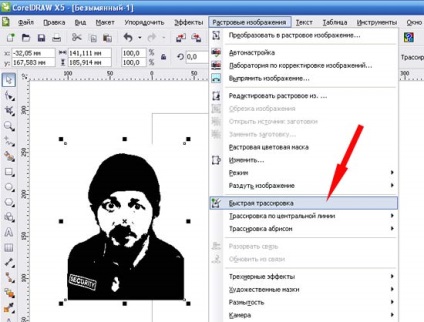
Nyomon követése nemcsak fordította a bitmap-vektor, hanem kisimítja az ütközéseket és szöge jellemző közhely Photoshop.

Nos, ez a kép lehet küldeni a vágás plotter -ban, majd egy T-shirt. Ne felejtsük el, hogy miután a gyors nyomkövetés a vektoros és bittérképes forrás. Távolítsuk el azt irányában elcsúsztatva a vektor.
Persze, akkor hiszem, hogy ahelyett, hogy a „Live Trace” kiválaszthatja a nyomkövetési mód „Teljes logo”, vagy például a „magas képminőség”. Itt már húzza a csúszkát, hogy növelje vagy csökkentse a részletesség beállítani anti-aliasing és kap eredményeként jobb képminőséget biztosít.
Meg tudod csinálni anélkül, hogy a Photoshop, közvetlenül importálja a szín és a képen kép CorelDraw. Ezt követően meg kell menni a menü „Bitmap kép - Mode - fekete-fehér.”
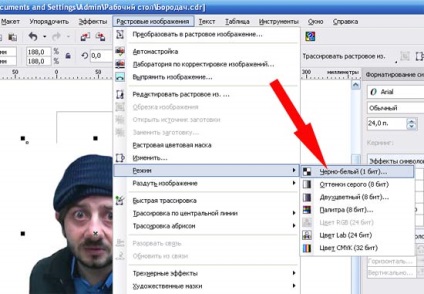
Ezután válassza ki a konverziós módszert „A pontozott kép” és a csúszó „Threshold” állítsa képrészletek.

Ezután nyomon követni a képet a kapott vektor, a fent leírtak szerint.
De személy szerint szeretem, ahogy az alkalmazás a Photoshop az első szakaszban. A kép egy „élő” és hasonlók.
Ebben a leckében felett. Remélem lesz könnyű nabete kezét, és képes lesz arra, hogy kiváló minőségű stencil portréi teljesen olyan fotókat.
Sok sikert kívánok az üzleti életben!